[教学]小米盒子增强版刷石头ROM教程
小米3小米4从锤子ROM回刷MIUI系统教程

小米3/小米4从锤子ROM回刷MIUI系统教程可能一部分给自己小米3/4手机刷了锤子ROM的机友们觉得这个系统并不如MIUI好用,于是乎就想要刷机回去。
那么小米3/4要怎么才能回刷成MIUI系统呢?这里其实有些小套路,不过安软小编已经研究透彻了,下面就来跟大家一起分享小米3/4回刷MIUI的方法。
小米3/4回刷MIUI刷机流程
手机关机状态下按音量下+电源键进入fastboot 模式,通过USB线将手机与电脑连接,在电脑上打开“磁盘模式工具
(/s/1o7umoFC 密码:cud3)”所在目录,双击“清除fastboot进磁盘操作.bat”(如果需要刷回“MIUI开发版”,则可跳过运行“清除fastboot进磁盘操作.bat”,直接进行下一步操作);
启动“miflash”刷机工具,选中“清除所有数据选项;
”点击“浏览”按钮,在弹出的“浏览文件夹”窗口中,选择对应的线刷包,点击“确定”;
在“miflash”刷机工具中点击“刷新”按钮,然后点击“刷机”按钮,开始刷机;
刷机成功后,长按手机的电源键开启手机。
小米手机3/4回刷MIUI的方法我们就给大家介绍到这里,大家如果对锤子ROM产生了乏味的话就按照安软小编的方法来还原吧。
最主要的就是注意降级时候对分区的处理,否则刷机会变砖哟。
用U盘给2015小米盒子增强安装第三方软件

用U盘给2015小米盒子增强版安装第三方软件
————————————————————————————————作者:————————————————————————————————日期:
2
用U盘给2015小米盒子增强版安装第三方软件
小米发布了小米盒子增强版,这已经是第三款小米盒子了。
小米盒子增强版“增强”在什么地方?除了支持4K视频外,还增加了一个标准USB 2.0接口。
这样我们就不用再购买USB线了,直接用U 盘第三方软件就可以了。
对于拿到小米盒子增强版,却急着安装泰捷。
找到一推安装方法,却木有TOG线和远程安装失败的用户来说是个福音。
下面循例示范下安装方法吧!
1、将需要安装的软件下载好,并拷贝到U盘,然后将U盘插到小米盒子增强版的USB接口中。
2、将小米盒子与电视连接,并通电。
找到应用——高清播放器(高清播放器有文件管理器的功能,可以直接安装软件)。
3、高清播放器会自动识别U盘设备,在U盘里找到泰捷视频的存储位置,点击安装即可。
4、安装完成后,返回到应用,就能找到泰捷视频的图标。
连接好网络就可以收看泰捷视频的节目了。
最直观的刷rom教程_CWM版

打造最直观的Desire刷rom教程献给本群所有友友!纯图文展示!注意:1 通常我刷rom都是在recovery(恢复模式)界面下操作,我们如何进去recovery呢?关机!然后按住返回键和电源键不放直到进去fastboot界面(白底彩色英文界面),然后再按一下电源键,等几秒,用音量下键选中“RECOVERY”按电源键确定,手机重启进去RECOVERY模式!(切记:在fastboot界面的确定操作是电源键,在recovery界面下的确定操作是轨迹球!)2. 不同系列的rom呼唤一定要执行wipe操作,目的是为了清除手机内部的数据避免出现一些问题出现!如果是刷radio或者刷其他补丁(电量显示包,字体包等)不用执行wipe 操作直接刷入即可!3. 有些rom的作者会用自己的签名来签名rom(例如:MIUI),这样的rom表面上要用他指定专用的recovery才可以刷,其实我们也可以不用他们指定的recovery,只要我们关闭了recovery对rom的签名检查就可以刷了!(进去recovery界面看到“other”选项,选中并点进去,选中第三个,按一下轨迹球,显示“Disabled”就是成功关闭签名验证,然后按返回键执行正常的刷rom操作即可)4. 有的内核不支持swap分区,现在除了O大data2ext的rom有要求外,其他rom只需两个分区(FAT32+EXT),所以当你刷别的rom发现有问题了,比如卡屏,或者其他异常问题,首先可以从你是否分了swap来做考虑!如果是在recovery里面分区,swap就分0 MB!5. 现在流行对手机机身大内存的追求,除了data2sd(data2ext)和unioun2sd之外还通过刷hboot分区(重新分配机身内存结构)来增大data分区(相当机身内存),这里需要注意的是有些专用的hboot分区由于极限的追求增大data分区而把system最小化(比如:oxygen专用的hboot分区),而这样的hboot只能刷原生的rom(比如:氧气,CM系列,MIUI等),而htc官方的Sense rom(基于G7官方htc修改的第三方rom和移植于其他机型比如DHD,MT4G等senserom)自带的程序太多,需要更大的system分区来安装系统自带的软件,所以通常这些专用的hboot分区结构是刷不了sense的rom的!如果想刷sense的rom注意保留原始的hboot分区结构不要去修改!6.刷rom刷完重启手机过程大概4-15分钟不等,20分钟之后还没进去才考虑是否扣电池并分析问题原因然后重新刷!回归正题,我们开始进行CWM版recovery界面刷机操作流程!一,执行wipe操作,用轨迹球选中如图所示的“wipe data/factory reset”选项,按一下!出现以下界面:选中“Yes-delete all user data”按轨迹球确认!执行完了?现在用轨迹球选第二选“wipe cache partition”,按轨迹球确认!进入以下界面,选中“Yes-wipe cache”,按轨迹球确认!好了?现在选中第三项“install zip from sdcard”,按轨迹球确认!现在进去以下界面,然后选中“choose zip from sdcard”按轨迹球确认!找到你放在卡里面的rom包,按轨迹球确认!选中“Yes-Install XXX.zip”(XXX为你要刷的rom的名字)!按轨迹球确认!开刷中……等吧,没那么快,最快也要两三分钟,如果是DHD的rom,十分钟左右也是正常的,进度条走完会自己返回到下面的界面:并显示“Install from sdcard complete.”就安装成功了!现在按返回键,返回到主页面,选中“reboot system now”按确认!重启中….过程打开4-15分钟不等,20分钟之内正常!好吧,至此刷rom教程结束,祝大家玩的愉快!nice!By丨Desire_酱油仔。
小米红米Note(增强版联通3G2GB RAM)刷机教程

小米红米Note(增强版/联通3G/2GB RAM)刷机教程小米红米Note(增强版/联通3G/2GBRAM)搭载联发科MT6592真八核处理器,于2014年05月上市,主屏尺寸5.5英寸,操作系统为MIUIV5(支持Android4.2),内存2G。
这款手机要怎么刷机呢?请看下面的教程。
(图1)1:刷机准备小米红米Note(增强版/联通3G/2GBRAM)一部(电量在百分之20以上),数据线一条,原装数据线刷机比较稳定。
刷机工具:线刷宝下载刷机包:小米红米Note(增强版/联通3G/2GBRAM)刷机包1、打开线刷宝,点击“线刷包”(如图2)——在左上角选择手机型号(小米-红米Note联通增强版),或者直接搜索红米Note联通增强版(图2)2、选择您要下载的包(优化版&官方原版&ROOT版:点击查看版本区别。
小编建议选择官方原版。
),3、点击“普通下载”,线刷宝便会自动把包下载到您的电脑上(如图3)。
(图3)2:解析刷机包打开线刷宝客户端——点击“一键刷机”—点击“选择本地ROM”,打开您刚刚下载的线刷包,线刷宝会自动开始解析(如图4)。
(图4)第三步:安装驱动1、线刷宝在解包完成后,会自动跳转到刷机端口检测页面,在刷机端口检测页面(图5)点击“点击安装刷机驱动”,2、在弹出的提示框中选择“全自动安装驱动”(图6),然后按照提示一步步安装即可。
(图5)(图6)第四步:手机进入刷机模式线刷包解析完成后,按照线刷宝右边的提示操作手机(图7),直到手机进入刷机模式(不知道怎么进?看这里!):(图7)第五步:线刷宝自动刷机手机进入刷机模式,并通过数据线连接电脑后,线刷宝会自动开始刷机:(图8)刷机过程大约需要两三分钟的时间,然后会提示您刷机成功(图9),您的爱机就OK啦!刷机成功后,您的手机会自动重启,启动的时间会稍微慢一些,请您耐心等待。
直到手机进入桌面,此次刷机就全部完成啦。
刷机失败了?如果您刷机失败了,可能是刷机过程中出现了什么问题,可以这么解决:1、按照以上步骤重新刷一遍,特别注意是否下载了和您手机型号完全一样的刷机包;2、联系我们的技术支持人员解决:>>点击找技术3、刷机中遇到问题,可以查看常见问题进行解决>>常见问题。
小米fastboot刷机教程
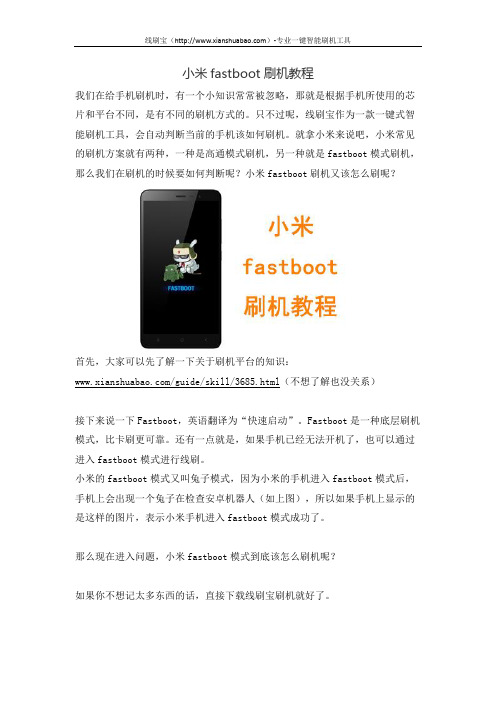
小米fastboot刷机教程我们在给手机刷机时,有一个小知识常常被忽略,那就是根据手机所使用的芯片和平台不同,是有不同的刷机方式的。
只不过呢,线刷宝作为一款一键式智能刷机工具,会自动判断当前的手机该如何刷机。
就拿小米来说吧,小米常见的刷机方案就有两种,一种是高通模式刷机,另一种就是fastboot模式刷机,那么我们在刷机的时候要如何判断呢?小米fastboot刷机又该怎么刷呢?首先,大家可以先了解一下关于刷机平台的知识:/guide/skill/3685.html(不想了解也没关系)接下来说一下Fastboot,英语翻译为“快速启动”。
Fastboot是一种底层刷机模式,比卡刷更可靠。
还有一点就是,如果手机已经无法开机了,也可以通过进入fastboot模式进行线刷。
小米的fastboot模式又叫兔子模式,因为小米的手机进入fastboot模式后,手机上会出现一个兔子在检查安卓机器人(如上图),所以如果手机上显示的是这样的图片,表示小米手机进入fastboot模式成功了。
那么现在进入问题,小米fastboot模式到底该怎么刷机呢?如果你不想记太多东西的话,直接下载线刷宝刷机就好了。
1:下载安装一键刷机救砖工具线刷宝。
下载地址:/ashx/downloadTransfer.ashx2:搜索下载刷机包。
安装后打开线刷宝,在上面搜索您想要刷机的小米手机刷机包,然后点击“一键刷机”,线刷就就会开始自动下载这个刷机包。
第三步:手机进入刷机模式。
下载完刷机包后,线刷宝会自动解包,解包完成,会自动安装小米手机的驱动,然后会在界面上提示接下来要进行的操作。
前面说过,小米的手机并不一定都是进入fastboot刷机,也有可能是进入高通模式刷机。
那怎么判断呢?很简单,如果线刷宝显示的是如下图一样的界面,那就是说明这款小米手机是需要进入fastboot刷机,然后看着右边的提示,操作手机进入fastboot刷机即可!第四步:线刷宝自动刷机。
Rom_刷机(升级)使用教程
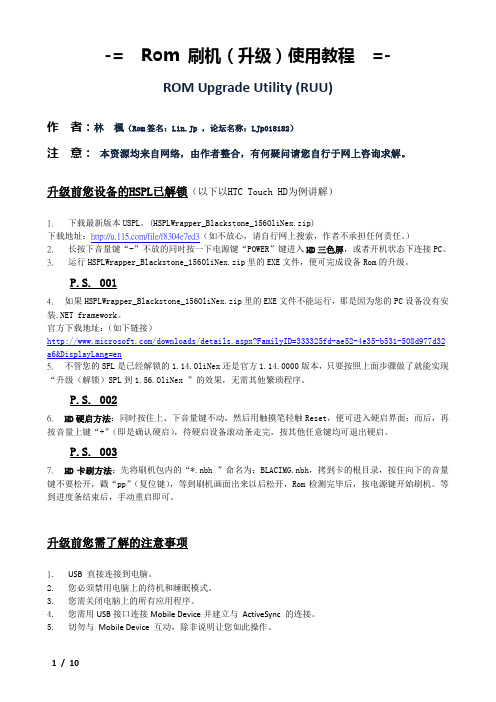
-= Rom 刷机(升级)使用教程=-ROM Upgrade Utility (RUU)作者:林楓(Rom签名:Lin.Jp ,论坛名称:LJp018182)注意:本资源均来自网络,由作者整合,有何疑问请您自行于网上咨询求解。
升级前您设备的HSPL已解锁(以下以HTC Touch HD为例讲解)1. 下载最新版本USPL。
(HSPLWrapper_Blackstone_156OliNex.zip)下载地址:/file/f8304e7ed3(如不放心,请自行网上搜索,作者不承担任何责任。
)2. 长按下音量键“-”不放的同时按一下电源键“POWER”键进入HD三色屏,或者开机状态下连接PC。
3. 运行HSPLWrapper_Blackstone_156OliNex.zip里的EXE文件,便可完成设备Rom的升级。
P.S. 0014. 如果HSPLWrapper_Blackstone_156OliNex.zip里的EXE文件不能运行,那是因为您的PC设备没有安装.NET framework。
官方下载地址:(如下链接)/downloads/details.aspx?FamilyID=333325fd-ae52-4e35-b531-508d977d32 a6&DisplayLang=en5. 不管您的SPL是已经解锁的1.14.OliNex还是官方1.14.0000版本,只要按照上面步骤做了就能实现“升级(解锁)SPL到1.56.OliNex ”的效果,无需其他繁琐程序。
P.S. 0026. HD硬启方法:同时按住上、下音量键不动,然后用触摸笔轻触Reset,便可进入硬启界面;而后,再按音量上键“+”(即是确认硬启),待硬启设备滚动条走完,按其他任意键均可退出硬启。
P.S. 0037. HD卡刷方法:先将刷机包内的“*.nbh ”命名为:BLACIMG.nbh,拷到卡的根目录,按住向下的音量键不要松开,戳“pp”(复位键),等到刷机画面出来以后松开,Rom检测完毕后,按电源键开始刷机。
小米操作系统刷机教程
小米操作系统刷机教程1.下载必要文件下载ROM文件与刷机工具,为刷机过程做准备本教程刷机过程需要在Windows操作系统环境下进行。
下载MIUI ROM for DHD 最新安装包立即下载( 大小:78M,MD5:F55D7ADF1A3EDDB7A4D43009FA742A9A )如果已经在下载页面下载过最新安装包,无需重新下载。
下载刷机工具包立即下载(大小:6.25MB,MD5:9d129a24f22bh47bdb63632e8523378d)准备一张剩余空间大于100MB剩余空间的MicroSD/TF卡将刷机工具包dhd_tools.zip解压至电脑桌面。
解压后打开工具包中"copy_to_sd.zip",将其解压至SD卡根目录下(压缩包密码:miui)。
不要解压MIUI ROM安装包,将其直接拷贝到SD卡根目录下。
最终SD卡根目录包含如下图所示文件。
查看是否安装过HTC同步工具(HTC Sync),如未安装请先安装HTC Sync。
2.获得ROOT权限获得原生系统管理员权限,为刷机做准备。
在手机上操作确保手机安装了文件管理器应用(如未安装可去电子市场搜索"ES文件浏览器"并安装)。
回到桌面,点击MENU>设置>应用程序。
将"未知源"打勾。
点击"开发",将"USB调试"打勾。
安装已拷贝到SD卡根目录中的Superuser+2.3.6.1.apk, 然后安装VISIONary.apk打开刚刚安装的VISIONary.勾选"Set system r/w after root".点击"Temproot now",画面会闪烁,等待30秒左右回到刚刚的界面。
点击"Attempt Permroot now"。
此时可能会出现权限提示,选择允许,手机会重启。
小米安卓刷机教程
小米安卓刷机教程小米安卓刷机是指使用第三方固件替换小米手机原厂系统,以实现更多的功能和个性化设置。
本文将为大家介绍小米安卓刷机的具体步骤,并提供相关注意事项,以保证操作顺利。
首先,刷机需要准备一些工具和软件。
首先是电脑,用于下载刷机包和刷机工具;其次是数据线,用于连接电脑和手机;还有小米手机的解锁工具,用于解锁手机的Bootloader;最重要的是要备份好手机中的重要数据,以免刷机导致数据丢失。
接下来,我们将详细介绍小米安卓刷机的具体步骤。
首先,我们需要去小米官网申请解锁手机的权限。
在官网上登录自己的小米账号,点击“申请解锁”按钮,按照提示填写相关信息并提交申请。
一般需要等待几天时间,小米官方会给予解锁权限。
等待解锁权限通过后,我们就可以开始解锁手机的Bootloader 了。
首先,将手机关机,同时按住音量下键和电源键,进入Fastboot模式。
连接手机和电脑,并打开解锁工具。
在工具中登录自己的小米账号,并连接手机。
点击“解锁”按钮,等待解锁过程完成。
解锁完成后,我们可以下载刷机包和刷机工具了。
可以在各大刷机论坛或者官方网站上找到对应的刷机包和刷机工具。
下载完成后,解压刷机包,将刷机工具放在同一个文件夹里。
接下来,我们需要将手机进入Fastboot模式。
将手机关机,同时按住音量下键和电源键,直到出现Fastboot界面。
将手机通过数据线连接到电脑上。
打开刷机工具,并选择要刷的固件包。
一般情况下,刷机工具会自动识别到手机,并显示出手机的信息。
点击“开始刷机”按钮,等待刷机过程完成。
刷机过程中,不要拔掉数据线或者重启手机,否则可能会导致刷机失败或者变砖。
刷机完成后,手机会自动重启。
第一次重启可能会比较慢,请耐心等待。
手机启动后,按照提示进行基本设置,并登录自己的Google账号。
此时,我们可以选择恢复之前备份的数据,或者重新安装需要的应用程序。
最后,我们要重新设置手机的一些个性化选项,例如壁纸、主题、字体大小等。
小米机如何刷机教程
小米机如何刷机教程小米手机如何刷机教程[1000字]引言:刷机是指对手机的系统和软件进行修改和更新,以获得更好的体验和功能。
小米手机作为国内一款非常热门的手机品牌,拥有着庞大的用户群体。
很多小米手机用户都有刷机的需求,本文将介绍小米手机如何刷机的详细教程,帮助用户顺利完成刷机过程。
一、备份手机数据在刷机之前,用户需要先备份手机中的所有数据,以免因刷机造成数据丢失。
备份方法有多种,可以选择使用小米自带的备份工具,也可以使用第三方的备份工具。
具体步骤如下:1.连接手机到电脑,打开小米手机管理器。
2.选择“备份手机”选项,等待备份完成。
二、解锁小米手机的Bootloader在刷机之前,需要先解锁小米手机的Bootloader。
小米手机的Bootloader是系统的锁定机制,解锁之后才能刷入第三方ROM。
具体步骤如下:1.打开手机的“开发者选项”,进入“MI Unlock Status”。
2.按照提示进入小米解锁官网,登录并绑定小米账号。
3.根据官网的指引,等待审核通过并得到解锁码。
4.输入解锁码,等待解锁成功。
三、刷入第三方Recovery刷入Recovery是刷机的重要一步,它是一个独立于系统的环境,用户可以在其中进行刷机操作。
小米手机常用的第三方Recovery有TWRP和CWM。
具体步骤如下:1.下载适用于自己手机型号的Recovery镜像文件。
2.将Recovery镜像文件复制到手机的存储卡中。
3.进入手机的“开发者选项”,启用“USB调试”和“OEM解锁”选项。
4.连接手机到电脑,打开命令提示符窗口。
5.输入adb命令,切换到fastboot模式。
6.输入命令“fastboot flash recovery filename.img”(filename是Recovery文件的名称),刷入Recovery。
7.输入命令“fastboot reboot”重启手机。
四、下载和刷入第三方ROM刷入第三方ROM是用户刷机的最终目的,它可以提供更多的功能和个性化的体验。
小米MIUI刷机线刷方式流程
小米MIUI系统刷机线刷方式流程1、刷机前请看最下面的“注意事项”。
安装“刷机工具” MiPhone2.11.6.exe2、下载你想要刷的系统源文件。
(注意是线刷版的rom,文件名带有fastboot)3、在手机上操作,关机状态下,同时按住音量下+电源+相机键进入Fastboot模式将手机USB连接电脑。
如图:4、完整包下载完成后解压,打开完整包文件夹,复制地址栏地址如下图。
刷机工具下载完成后解压,打开MiFlash.exe将复制的内容粘贴到蓝色区域位置。
5、点击黄色圈选部分Refresh,刷机程序会自动识别手机,点击红色圈选部分Flash开始刷机。
然后等待,如下图表示已经刷机成功,手机会自动开机。
(一般在2分钟左右)注意事项:1、升级MIUI V4 或 Android 4.0教程下载必要的文件,确保电量充足,按照此教程将您的手机升级至MIUIV4版本,全过程会清空所有用户数据。
刷机MIUIV4之前必须使用2.3.5r/2.3.5s/2.3.5v/2.3.5y/或更新的版本中最新版Recovery进行过系统分区,如果没有升级请先升级分区方法:2.3.5q、2.3.5r或者更高版本关闭手机同时按住音量上+电源进入Recovery模式,(如果不分区会造成手机无法开机)清除数据——更新系统分区——确定即可成功更新系统分区(音量键选择,电源键确认,全过程会清空所有用户数据)小米手机1S以及青春版请忽略以上步骤,直接按照以下步骤操作即可。
2、刷机前可能会提示没安装驱动androidusbsys,这个驱动可以上百度搜一下,然后加压放在电脑系统盘C盘。
3、成功刷机的过程中刷机软件最下面一行有进度条。
有时提示只用0秒就成功刷机了,这种情况实际上是失败了,这可能是选错rom版本的缘故,官方的线刷版本文件名里面一般有“fastboot”字样。
4、“线刷”的意思是说把手机用数据线连接上电脑,在电脑里面通过专用刷机软件重装手机的系统,而“卡刷”是把下载好的rom放在手机的SD卡上面,直接在手机上面操作进行对手机系统的重装。
- 1、下载文档前请自行甄别文档内容的完整性,平台不提供额外的编辑、内容补充、找答案等附加服务。
- 2、"仅部分预览"的文档,不可在线预览部分如存在完整性等问题,可反馈申请退款(可完整预览的文档不适用该条件!)。
- 3、如文档侵犯您的权益,请联系客服反馈,我们会尽快为您处理(人工客服工作时间:9:00-18:30)。
[教学]小米盒子增强版刷石头ROM教程
一、刷机前的准备工作: 1、 准备工具
,1,小米盒子增强版一枚:更新到MIBOX1.3.73,最新版本,;
,2,TF卡一张:容量小于等于32G,FAT32格式,尽管我们不会对TF卡中的内
容进行修改,但是保险起见请做好TF卡的备份工作,如果TF卡为NTFS格式,请做好
备份后将其格式化为FAT32格式,,幵在刷机开始之前揑入盒子卡槽中;
,3,MicroUSB数据线一条:用于连接盒子不PC;
,4,PC一台:建议使用笔记本电脑,以便盒子在连接PC的同时,使用HDMI连接
电视;
,5,显示器/电视一台:用于显示幵调试盒子。 2、清除用户数据
使用遥控器操作小米盒子,进入“小米盒子设置”,在“关于”里选择“恢复出
厂设置”。
3、暂时关闭PC上的杀毒软件,电脑管家,手机助手等软件
4、 PC下载刷机工具包幵解压到D盘根目录
二、刷机开始
1、打开盒子的“ADB调试”功能
使用遥控器操作小米盒子,进入“小米盒子设置”,“账号不安全”里,将“ADB
调试”选项设置为“允许”。
2、使用MicroUSB数据线连接盒子不PC,推荐使用笔记本电脑,以便盒子HDMI
连接电视,
PC首次连接盒子时,盒子需连接电视,电视上会出现的“允许USB调试吒?”。
用遥控器勾选“总是允许”,幵点击确定。
3、双击刷机工具包中的shuatool.exe启动工具
4、点击“一键root”进行root
5、当shuatool.exe提示“root成功”,小米盒子重启进入桌面之后,再点击
“开始刷机”
注意:4步骤不5步骤时windows可能会提示程序未响应,请耐心等待5~10分
钟。
6、请耐心等待盒子刷机成功进入石头ROM
三、刷机成功,开始享受你崭新的石头ROM之旅吧!
